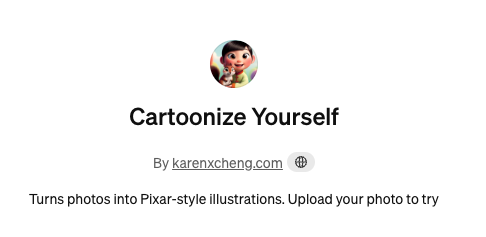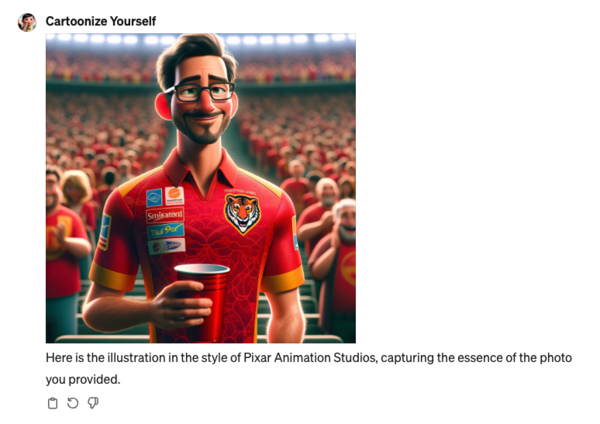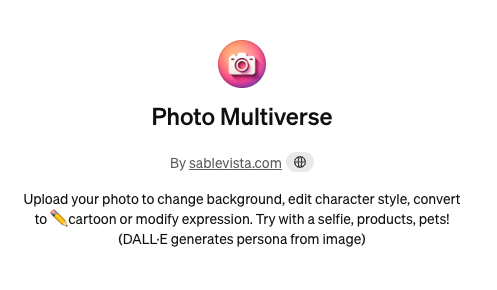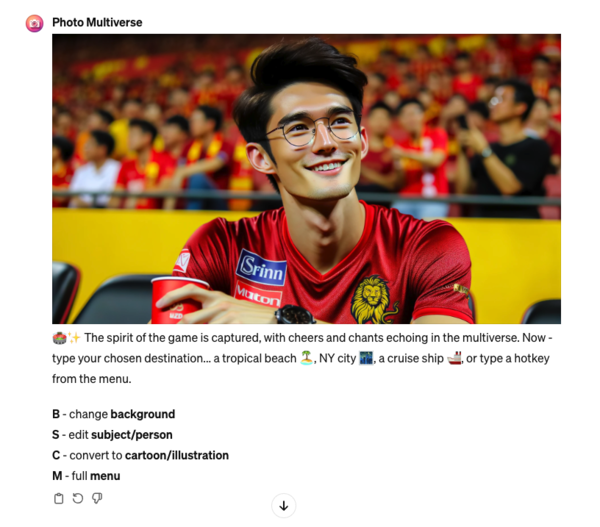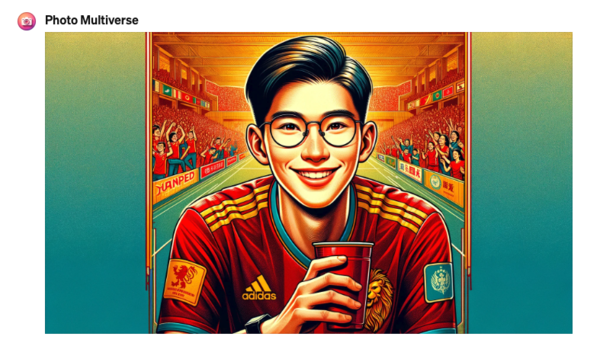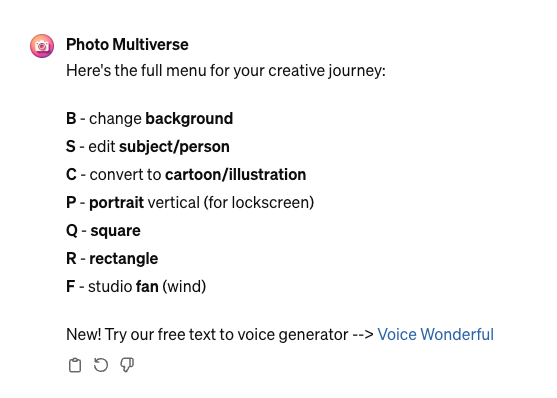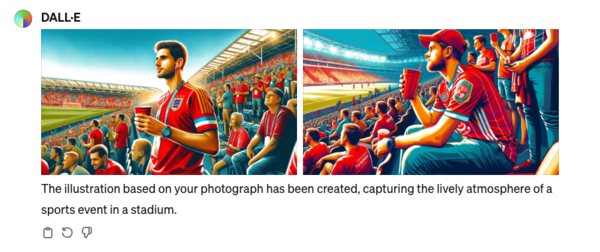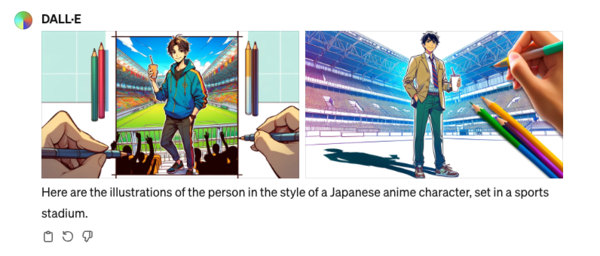写真からイラストを生成
次は、写真を入力してそれを元にイラストを作成する、いわゆる「image 2 image」的な使い方ができるGPTsを2種続けて見てみよう。
まずは「Cartoonize Yourself」。説明文には「Turns photos into Pixar-style illustrations. Upload your photo to try(写真をアップロードしてピクサー風のイラストに変換)」とある。もろに「◯◯風」をうたっている少々微妙なGPTsだが私的な利用ならいいだろう。
シンプルに写真だけをプロンプトとしてアップロード。
確かにピクサーアニメーション風のキャラクターが生成された。これはこれで一発ネタとしてはおもしろいかもしれない。
ただし、何度か生成を繰り返していると、「Pixarの親会社」のロゴが思い切りユニフォームに書き込まれ(処理済)てしまうこともあったので注意が必要だ。
次は「Photo Multiverse」。説明文には「Upload your photo to change background, edit character style, convert to ✏️cartoon or modify expression. Try with a selfie, products, pets!(写真をアップロードして背景を変えたり、キャラクターのスタイルを編集したり、マンガに変換したり、表情を修正したりできます。自撮り、商品、ペットなどでお試しください)」とあるので、先程の「Cartoonize Yourself」と同様の機能と思っていいだろう。
同じ写真をアップロードして生成されたのがこの画像。少し美化しすぎではないだろうか……。
画像の下には「B:背景を変更」「S:題材や人物を編集」「C:イラスト/マンガ変換」「M:フルメニューを表示」とあるので「C」を選択してみよう。
いい感じのイラストに変更された。
「Photo Multiverse」には他にもショートカットメニューがいくつか用意されている。定型質問が多い場合、これはGPT化のメリットの一つではないだろうか。
最後に「DALL·E」でも同様に試してみたが、サイズが横長ということもあり他の2つと比べても見劣りすることはなかった。
「日本のアニメ風にして」という追加プロンプトにも対応してくれたが、元写真からかなり離れてしまったのが気になった。

この連載の記事
-
第43回
AI
ChatGPT最新「GPT-5.2」の進化点に、“コードレッド”発令の理由が見える -
第42回
AI
ChatGPT、Gemini、Claude、Grokの違いを徹底解説!仕事で役立つ最強の“AI使い分け術”【2025年12月最新版】 -
第41回
AI
中国の“オープンAI”攻撃でゆらぐ常識 1兆パラ級を超格安で開発した「Kimi K2」 の衝撃 -
第40回
AI
無料でここまでできる! AIブラウザー「ChatGPT Atlas」の使い方 -
第39回
AI
xAI「Grok」無料プラン徹底ガイド スマホ&PCの使い方まとめ -
第38回
AI
【無料】「NotebookLM」神機能“音声概要”をスマホで使おう! 難しい論文も長〜いYouTubeも、ポッドキャスト化して分かりやすく -
第37回
AI
OpenAIのローカルAIを無料で試す RTX 4070マシンは普通に動いたが、M1 Macは厳しかった… -
第36回
AI
無料で「Gemini 2.5 Pro」が使える!グーグル「Gemini CLI」の使い方を簡単解説 -
第35回
AI
【無料】グーグル神AIツール5選 「Google AI Studio」はこれがやばい -
第34回
AI
ローカルAI、スマホでサクッと動かせる グーグル「AI Edge Gallery」 -
第33回
AI
文章術としてのCursor入門 仕事で使うための実践編 - この連載の一覧へ